PDF dosya formatı, İnternet olarak bilinen dünya çapındaki fenomenin ardından belki de 20. yüzyılın en büyük icatlarından biridir. Tüm eski, güncel ve yeni cihazlarla uyumlu olan PDF'ler, hem normal kullanıcılar hem de milyarlarca dolarlık endüstriler tarafından veri paylaşmanın ve depolamanın güvenli ve kullanışlı bir yolu olarak birkaç yüzyıldır kullanılmaktadır.
Ancak bu popülerlik, onları kullanan kişiler için bazı sorunlar da ortaya çıkarmaktadır. Yeni başlayanlar için, PDF dosyaları dağınık klasörlerde yığılma eğilimindedir, bu da çalışmayı yavaşlatır, özellikle de bazılarının çıktısını almanız gerektiğinde - bu eğlenceli bir deneyim değildir. Bir de boyut sorunu var - özellikle de ayrıntılı ürün sunumları ve benzer belgelerde olduğu gibi çok sayıda yüksek çözünürlüklü görüntü söz konusu olduğunda format oldukça hantal hale gelebilir.
Ve insanlar korumasız PDF'leri ileri geri göndermeyi sevdiklerinden, tipik Word veya Google Doc dosyanıza göre ele geçirilme riskleri çok daha yüksektir. Devam edebiliriz, ancak buna gerek yok, çünkü neyse ki bir çözüm var ve buna PDF birleştirici deniyor. Geçmişte PDF dosyalarını birleştirmekten bahsetmiş olsak da, bu sefer bu tür araçların masaya getirebileceği faydalara odaklanacağız.
Lafı daha fazla uzatmadan, PDF Extra'nın PDF birleştirme aracının iş akışınızı on bir katına çıkarmasının 5 yolunu inceleyelim.
1. PDF'lerinizi düzenli tutun
Kimse dağınık bir masadan hoşlanmaz, öyleyse dijital çalışma alanımıza neden farklı davranalım? Diyelim ki New York'ta 30 katlı bir bina için birkaç taslak hazırlayan bir mimarsınız. Tüm taslakları e-posta yoluyla göndermeye çalışırsanız, büyük olasılıkla eklenti sınırını aşarsınız.
Bulut üzerinden paylaşmak işe yarayabilir, ancak artık dev bir arşivin indirilmesinin bitmesini beklemek, sonra onu açmak ve son olarak hangi fikrin daha iyi olduğuna karar vermek için yan yana karşılaştırmalar yaparak her taslağı gözden geçirmek zorunda kalacak olan müşteriniz için sıkıcı bir deneyim olacaktır...
Ya da PDF dosyalarını istediğiniz sırayla birleştirebilir ve tüm taslaklarınızı artık çok daha az yer kaplayacak VE müşterinizin görüntülemesi için çok daha uygun olacak tek bir dosya olarak gönderebilirsiniz. Ek bir bonus olarak, benzer dosyaları bir araya getirmek, PDF portföyünüzü daha iyi organize etmenize de yardımcı olacaktır, böylece artık klasörler ve benzer şekilde adlandırılmış dosyalar arasında gezinerek değerli dakikalarınızı boşa harcamayacaksınız, sadece ilk etapta ne aradığınızı unutacaksınız.
2. Daha fazla değerli alan açın
Daha önce PDF kullandıysanız, muhtemelen bunların pek de küçük olmadığını fark etmişsinizdir. Sayfa sayısına ve içerdiği resim, grafik veya tablolara bağlı olarak, tek bir PDF potansiyel olarak birkaç megabayt boyutuna ulaşabilir. Ve eğer bu büyük bir sorun gibi görünmüyorsa, etrafınızda bu kötü çocuklardan 2000 tane olduğunu hayal edin. Her bir belgenin ortalama boyutunun 5 MB olduğunu varsayarsak, PDF'lerden başka bir şeyle dolu 10 gigabaytlık bir klasöre sahip olursunuz!
Eğer bir işletmeniz varsa ya da bir ofis ortamında çalışıyorsanız, muhtemelen değerli dijital alanınızı kaplayan bundan çok daha fazlasına sahip olacaksınız. Bu nedenle PDF dosyalarını tek bir belgede birleştirmek, her bir PDF'nin dosya boyutunu azaltmak için çok önemlidir. Bu, özellikle dosyaları e-posta veya dosya boyutu kısıtlamaları olan diğer çevrimiçi platformlar üzerinden paylaşırken kullan ışlıdır.
3. Çalışmanızı herkes için erişilebilir hale getirin
İşte Windows'ta iki PDF'yi birleştirmek için bir neden daha.
Ortalama bir kullanıcı gibiyseniz, muhtemelen sadece PDF'ler değil, birden fazla dosya formatınız vardır. Uyumsuz çeşitli belgeleri etrafta tutmak yerine, bunları herhangi bir cihazda kolayca görüntülenebilen, paylaşılabilen ve hatta düzenlenebilen tek bir PDF dosyasında birleştirebilirsiniz.
Tüm dosyalarınızın Mac, Windows, Android, iOS ve hatta Linux kullanıcılarıyla uyumlu olmasını sağlamak için bir PDF birleştirici bu durumlarda sahip olunması gereken harika bir araçtır. Örneğin PDF Extra, PDF dosyalarını ve görüntüleri birleştirmek için yerel destek sunar, ancak yazılım aynı zamanda Microsoft Office dosyalarını zahmetsizce PDF'lere dönüştürmek için kullanabileceğiniz güçlü bir PDF dönüştürücüye de sahiptir.
Elbette, dosyalar birleştirildikten sonra, ortaya çıkan PDF orijinal biçimlendirmeyi olduğu gibi koruyacaktır, bu nedenle hiçbir şey için endişelenmenize gerek kalmayacaktır.
4. Yazdırmayı çocuk oyuncağına dönüştürün
Belki de dağınık dosya organizasyon sistemleriyle uğraşmaktan daha kötü olan tek şey, bunların içeriğini yazdırmak zorunda kalmanızdır. Ancak eskiden uzun ve sıkıcı bir kedi-fare oyunu olan şey artık sadece birkaç tıklama ile verimli bir şekilde gerçekleştirilebilir.
İhtiyacınız olan PDF'leri birleştirin ve tek bir PDF olarak yazdırın. Verimliliğinizi daha da artırmak istiyorsanız, birbirine ait olan her belge setinin üzerinden geçin ve bunları önceden birleştirin. Bu şekilde, patronunuz bir sonraki yönetim kurulu toplantısı için DOCX, PDF ve Excel dosyalarından oluşan bu karmaşayı tutarlı bir sunum haline getirmenizi acilen istediğinde, onlardan bir adım önde olacaksınız.
5. PDF'lerinizi meraklı gözlerden uzak tutun
PDF dosyalarını birleştirmek güvenliği artırmaya da büyük ölçüde yardımcı olabilir. Hassas bilgiler içeren birden fazla korumasız dosyaya sahip olmak yerine, her şeyi şifrelenmiş ve dijital olarak imzalanmış tek bir PDF'de toplayabilirsiniz. PDF Extra ile PDF'nizi bir parola ile koruyarak kullanıcıların dosyanızla yapabileceklerini, bir şekilde posta kutularına düşse bile, daha da sınırlayabilirsiniz. İş yazışmalarının güvenliğini sağlamak hiç bu kadar kolay olmamıştı!
PDF Extra ile birleştirmeye başlayın
Artık dosyalarınızı neden birleştirmeniz gerektiğini bildiğinize göre, bunu nasıl verimli bir şekilde yapabileceğinizi öğrenmenin zamanı geldi. Peki, PDF dosyalarını nasıl birleştirebilirsiniz? Tek yapmanız gereken PDF Extra'yı indirmek ve sonra basitçe:
1. Uygulamayı yükleyin ve çalıştırın.
2. "Birleştir" simgesine tıklayın. Ana sayfa şeridindeki ilk seçeneklerden biri olarak listelendiğini göreceksiniz.
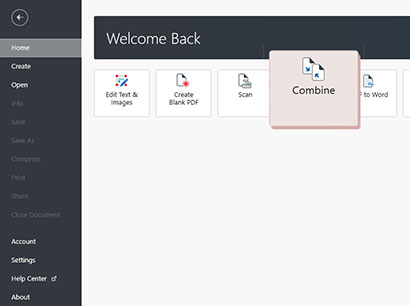
3. Birleştirmek istediğiniz dosyaları ekleyin. İşlemi başlatmak için dosyalarınızı sürükleyip bırakın. Parolalarını bildiğiniz sürece hem PDF'leri hem de görüntüleri (JPEG ve PNG) ve şifrelenmiş dosyaları birleştirebilirsiniz.
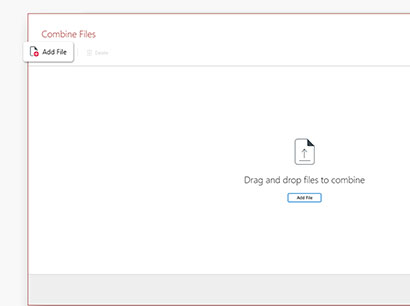
4. Gerekirse içeriği yeniden düzenleyin. Önizleme aracını kullanarak dosya sırasını değiştirebilir ve ayrıca doğru dosyaları yüklediğinizden emin olmak için içeriklerini inceleyebilirsiniz.
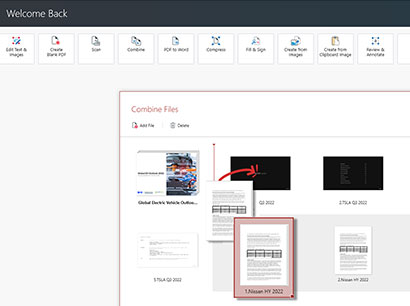
Ve bir şeylerin size uymaması durumunda, sonuçtan memnun kalana kadar her zaman doğrudan düzenleyici penceresinden sayfalar ve hatta tüm dosyaları ekleyebilir ve silebilirsiniz.
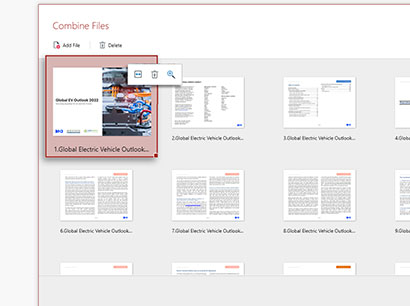
5. "Birleştir"e tıklayın. İşte bu kadar - yeni birleştirilmiş PDF'nizin keyfini çıkarın!
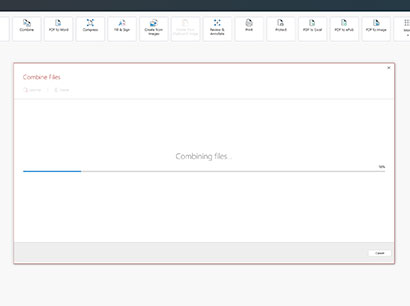
Ek öneriler ve ipuçları
Gördüğünüz gibi, PDF dosyalarını birleştirmek, birden fazla belgeyi tek bir düzenli dosyada birleştirmenin inanılmaz derecede basit ve etkili bir yoludur. İster öğrenci ister profesyonel olun ya da sadece dosyalarınızı düzene sokmak isteyen biri olun, PDF'leri birleştirmek kolaylık, organizasyon, azaltılmış dosya boyutu, gelişmiş güvenlik, kolay yazdırma ve cihazlar ve işletim sistemleri arasında daha iyi genel erişilebilirlik gibi bir dizi fayda sağlayabilir.
Yine de, bir PDF birleştiricinin tüm avantajlarından yararlanmak için birkaç basit uygulamaya bağlı kalmak en iyisidir:
- Benzer içeriğe sahip PDF'leri ayrı bir klasöre kaydedin. Bu, zamanı geldiğinde onları bulup birleştirmek için çok daha kolay bir zaman geçirmenizi sağlayacaktır.
- Birleştirilmiş dosyanın uygun şekilde adlandırıldığından emin olun. Olası karışıklıkları önlemek için, dosyanızı size ne hakkında olduğunu hemen söyleyecek şekilde adlandırmak en iyisidir. Örneğin, yakında çıkacak kitabınızın "Bölüm 1" ve "Bölüm 2" adlı iki bölümünü birleştirdiyseniz, dosyaya "Yakında çıkacak kitabım: Birleştirilmiş PDF dosyasını orijinallerinden ayırmak için "Bölüm 1 ve 2" gibi bir başlık atabilirsiniz.
- Hassas içerikleri her zaman parola ile koruduğunuzdan emin olun. Dijital olarak imzalanmış birden fazla dosyayı birleştirirken özellikle dikkatli olun, çünkü bu işlem imzayı geçersiz kılacak ve birleştirilmiş dosyadan istifa etmeniz gerekecektir.
Hepsi bu kadar - şimdi tek yapmanız gereken öğrendiklerinizi uygulamak. PDF Extra uygulamasını ücretsiz indirin ve PDF birleştiricimizi bugün deneyin.